Heim >System-Tutorial >Windows-Serie >Wie deaktiviere ich den Fn-Hotkey in Lenovo Win10?
Wie deaktiviere ich den Fn-Hotkey in Lenovo Win10?
- 王林nach vorne
- 2024-01-08 14:53:311433Durchsuche
Lenovo-Laptops verwenden im Allgemeinen den Fn-Hotkey, um die Funktion der Tasten zu erhöhen, aber der Fn-Hotkey macht die Bedienung unseres Computers komplizierter und nerviger, was sich auf die normale Verwendung auswirkt. Daher können wir es in den BIOS-Einstellungen deaktivieren. Schauen wir uns an, wie man es deaktiviert.
So deaktivieren Sie den Fn-Hotkey in Lenovo win10
1 Zuerst starten wir den Computer neu und drücken dann „F2“ oder „Fn+F2“ auf der Tastatur, um beim Booten in den BIOS-Modus zu gelangen.
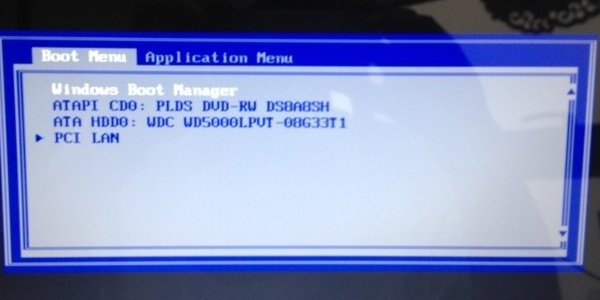
2. Drücken Sie „→“ auf der Tastatur, um „Setup“ zu finden, und drücken Sie die Eingabetaste, um die BIOS-Einstellungen einzugeben.
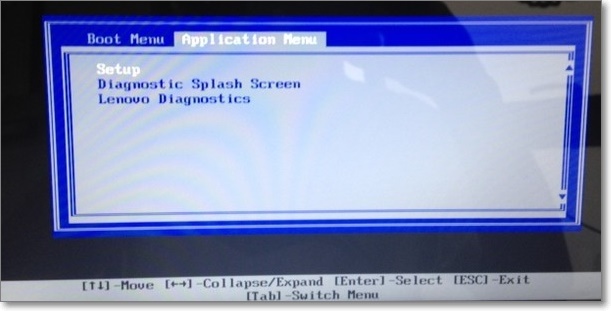
3. Verwenden Sie die Tastatur „→“, um die Option „config“ einzugeben.
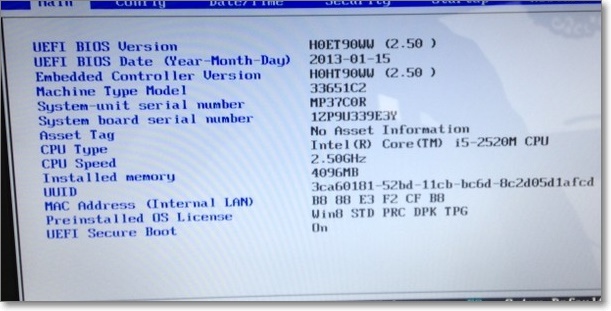
4. Wählen Sie „Tastatur/Maus“ und drücken Sie die Eingabetaste, um einzutreten.
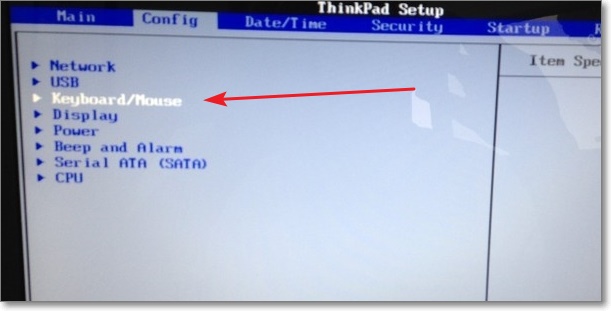
5. Ändern Sie einfach das „Legacy“ von „F1-F12-Tasten“ auf „Standard“.
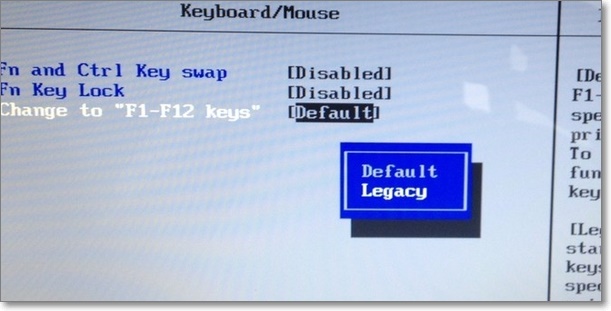
Das obige ist der detaillierte Inhalt vonWie deaktiviere ich den Fn-Hotkey in Lenovo Win10?. Für weitere Informationen folgen Sie bitte anderen verwandten Artikeln auf der PHP chinesischen Website!
In Verbindung stehende Artikel
Mehr sehen- So lösen Sie das Problem, dass sich der Windows 7-Desktop um 90 Grad dreht
- So beenden Sie einen laufenden Prozess in Win7 zwangsweise
- Heute veröffentlichte Vorschauversion von Win11 Build 25336.1010: Wird hauptsächlich zum Testen von Betriebs- und Wartungspipelines verwendet
- Win11 Beta-Vorschau Build 22621.1610/22624.1610 heute veröffentlicht (einschließlich Update KB5025299)
- Die Fingerabdruckerkennung kann auf ASUS-Computern nicht verwendet werden. Tipps zum Hinzufügen von Fingerabdrücken zu ASUS-Computern

